迅雷资源订阅器如何用?迅雷资源订阅器使用图文使用教程
时间:2024/12/14作者:未知来源:手揣网教程人气:
- [摘要]一、目前在迅雷7.9.17以及以上版本的迅雷小工具中中即可找到,这款“资源订阅器”小工具,我们点击进入即可,如下图所示: 二、进入资源订阅器的&ld...
一、目前在迅雷7.9.17以及以上版本的迅雷小工具中中即可找到,这款“资源订阅器”小工具,我们点击进入即可,如下图所示:
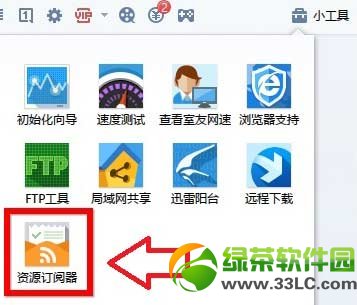
二、进入资源订阅器的“订阅中心”我们就可以进行一些喜欢的视频站点和内容订阅了,主要由包括四个部分组成:
1、“刚刚有用户订阅了”模块,显示网内用户最新添加订阅的站点,点击“订阅”按钮即可添加站点订阅。
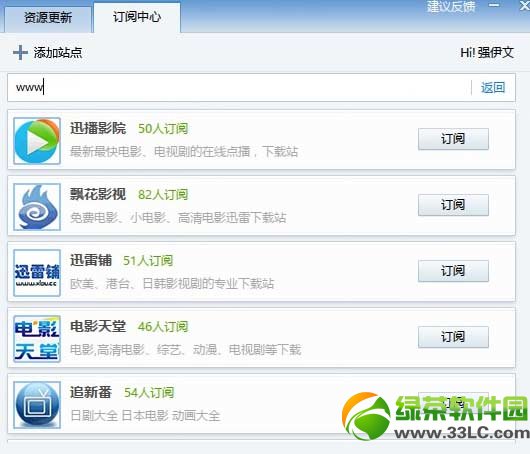
2、“已订阅”模块,显示用户添加订阅的站点,方便用户管理。
3、“可能感兴趣的站点”显示用户曾经下载过的资源站点、以及曾经订阅过的资源站点,点击“订阅”按钮即可添加站点订阅。
4、“添加站点”按钮是手动添加站点的入口,点击添加站点后,在弹出的输入框内输入需要订阅的资源站点网址、或网站名称,即可在下方显示出对应的站点,点击“订阅”按钮即可添加订阅,为了方便用户添加订阅,下拉列表中将不会显示用户已经添加订阅的站点。
查看订阅视频站点更新
1、添加订阅站点后,就可以进入资源更新面板查看资源更新了,不同站点在不同时间段的更新会被放到一个卡片中,默认最多只显示三条。
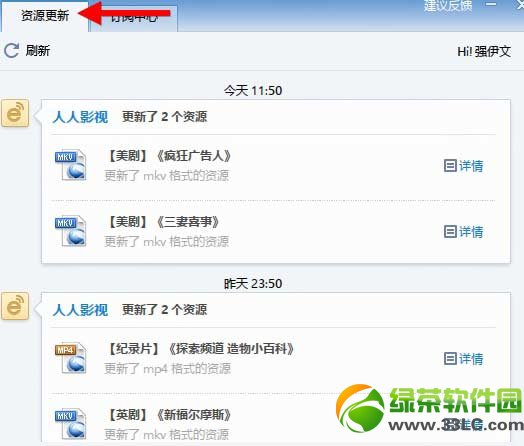
用户可以手动点击卡片底部的“查看更多”或点击卡片右上角的“展开”按钮查看该时段的全部资源更新。
2、有感兴趣的资源,点击“详情”按钮,即可打开浏览器进入下载页面,方便用户下载。
3、当订阅站点有资源更新时,会提示用户查看,我们直接点击进入观看即可,无需自己每次去找视频,省去了查找的时间。

对于喜欢看电影、视频、综艺节目的朋友,通过迅雷资源订阅器可以很好的帮助我们追踪视频更新,并可一键定位查看和下载视频页面,看视频显得更方便,如果订阅后若不喜欢,也可一键取消订阅即可。
绿茶
电影天堂迅雷白金会员共享器使用教程
迅雷云播放异常怎么办?迅雷云播放不能用解决方法汇总学习教程快速掌握从入门到精通的电脑知识
关键词:迅雷资源订阅器怎样用?迅雷资源订阅器运用图文详细教程